カラー補正は画像編集において重要であり、平凡な写真と説得力のある写真との違いを生むことができます。このチュートリアルでは、CaptureOneProでカラーツールを効率的に使って印象的な結果を得る方法を学びます。趣味の写真家であれ、プロの画像編集者であれ、これらのツールを正しく使うことで、あなたの画像を生き生きとさせることができます。
重要な発見
- ホワイトバランス調整のためのスポイトの使用は、色の忠実度を向上させます。
- カラー バランスは、シャドウ、中間トーン、ハイライトの調整を可能にします。
- 白黒変換は、色の感度を調整することで最適化できます。
ステップバイステップガイド
1. ホワイトバランス
Capture One Pro でホワイトバランスを変更するには、編集したい画像を開きます。画面の左側にある「ホワイトバランス」オプションを選択します。スポイトをクリックして選択するか、「W」キーを押してアクティブにします。通常は中間的な灰色に見える、画像内のニュートラルな領域を選びます。それは中立的なグレーの領域や明るいから暗い領域である可能性があります。鍵となるのは、選択した領域に色あせがないことを確認することです。
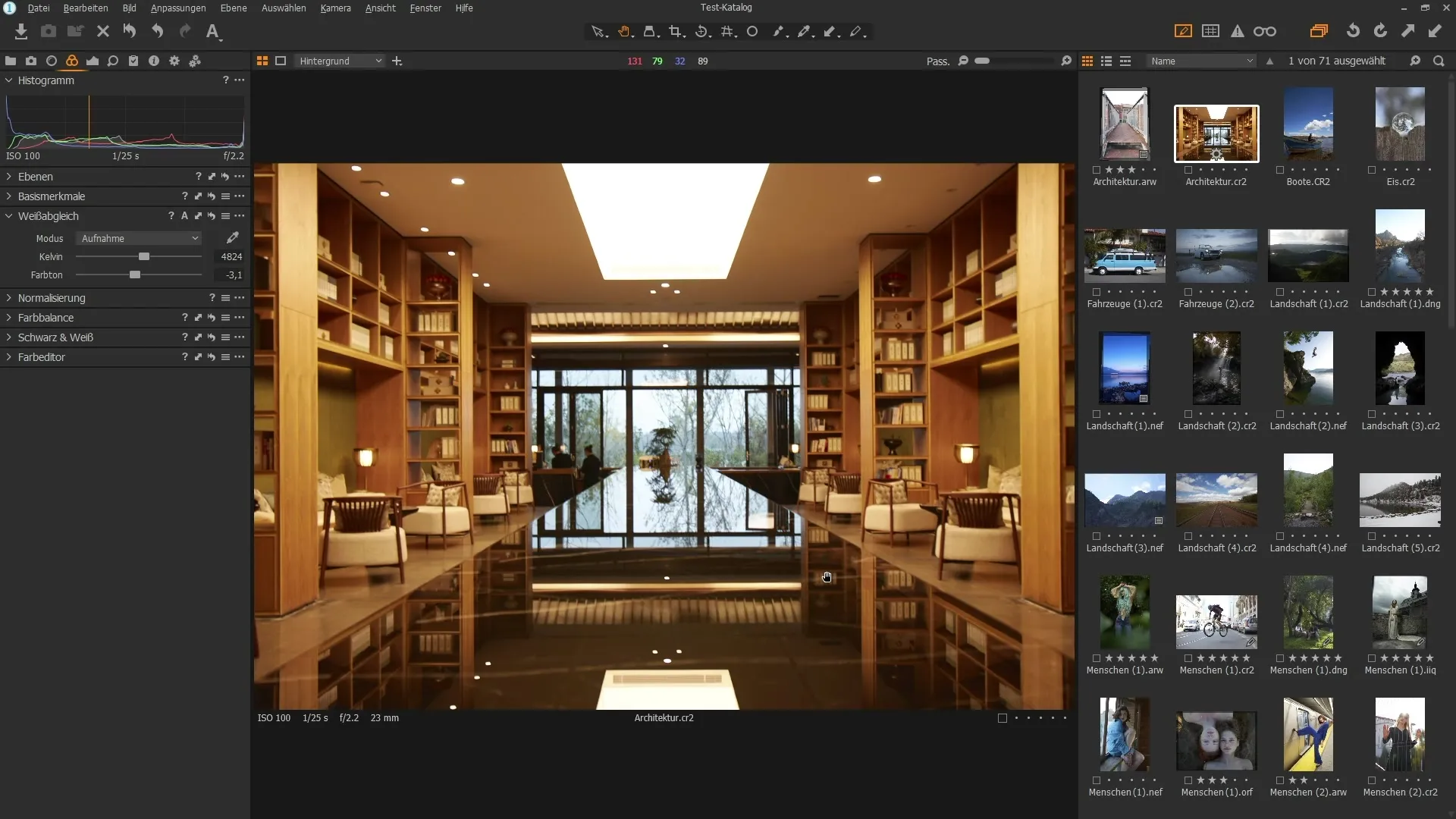
その領域をクリックすると、ホワイトバランスが自動的に適用され、画像の色の多様性が大幅に改善されます。また、設定を手動で調整して、より暖かいまたは冷たいトーンを得ることもできます。画像が正しいムードを反映するように、素早く選択を行うようにしましょう。
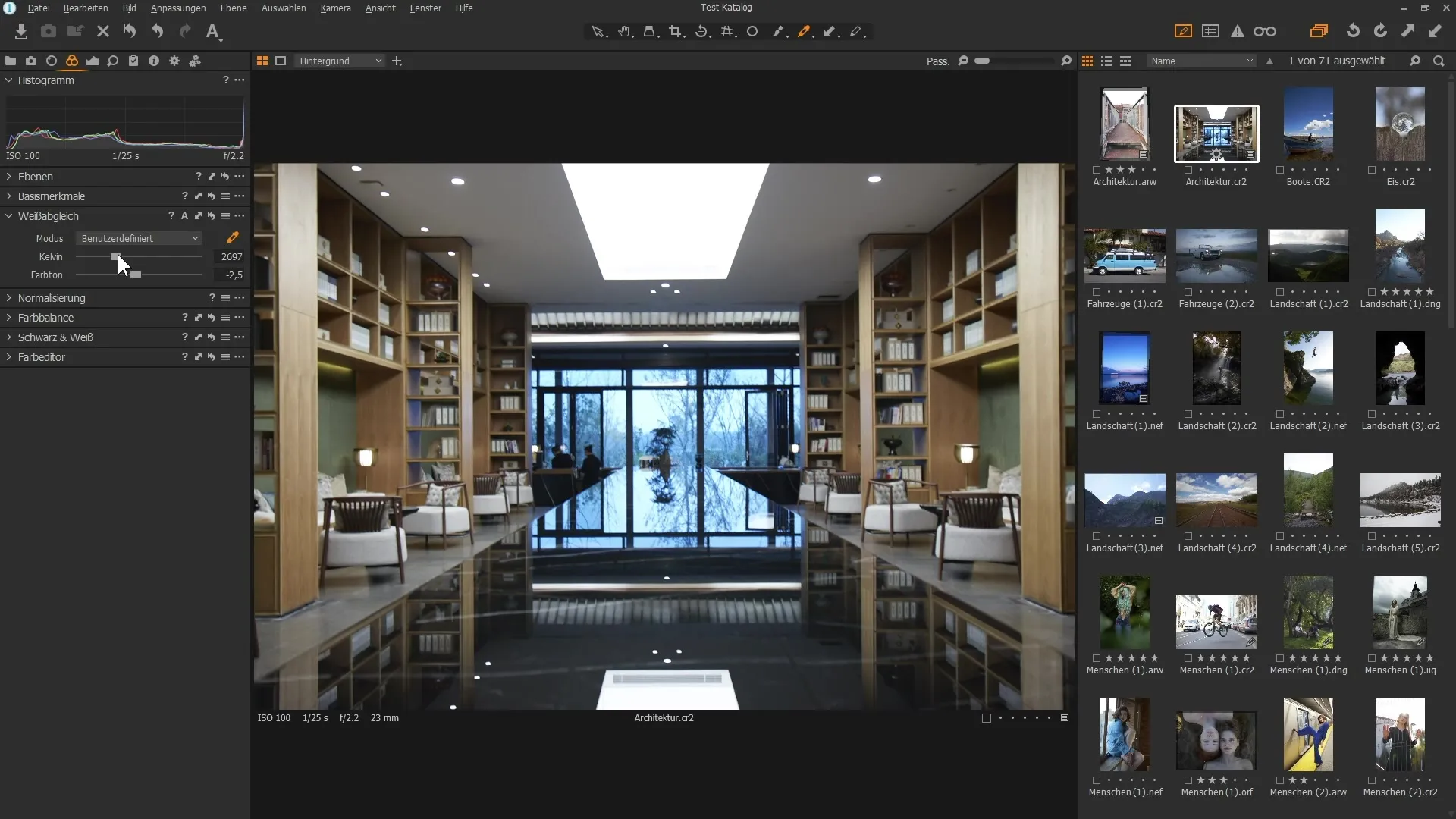
2. グレーカードの使用
最適なホワイトバランスを得るためには、撮影中にグレーカードを用意しておくことが効果的です。スタジオで撮影する場合は、撮影の始めに画像内にグレーカードを配置します。その後、Capture One Proでスポイトをグレーカードにクリックして、最適なホワイトバランスを得ます。これにより、このセッション中のすべての類似したショットで一貫したトーンを得ることができます。
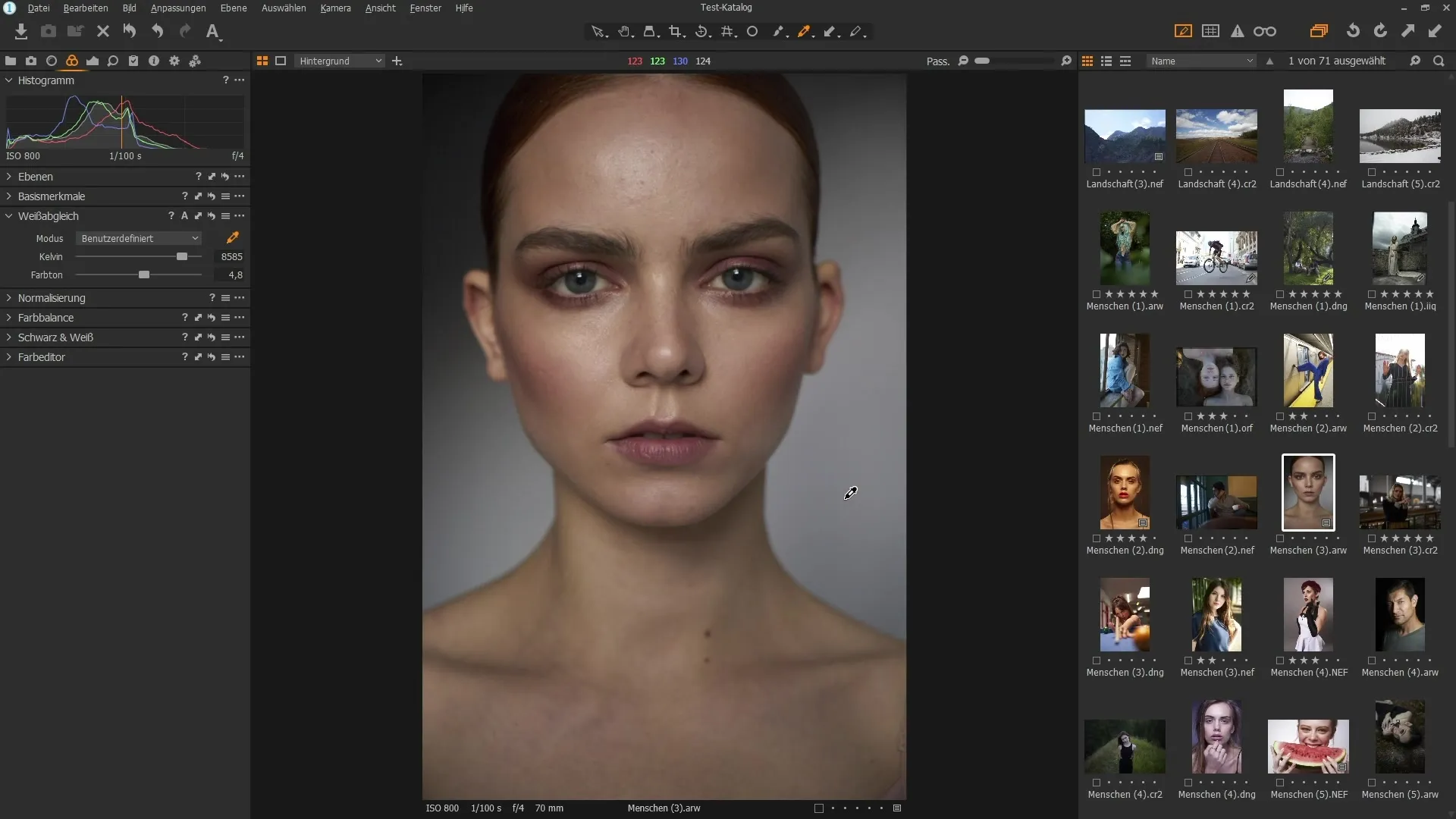
3. カラーバランスの調整
画像のカラーバランスを最適化するには、カラーバランスパレットに移動します。ここでは、ダーク、中間、ライトエリアを調整できます。たとえば、シャドウ (暗い部分) を青っぽくしたい場合は、ダークスライダーを青にドラッグします。同時に、中間トーンをより暖かくするには、対応するスライダーを黄色またはオレンジにドラッグします。
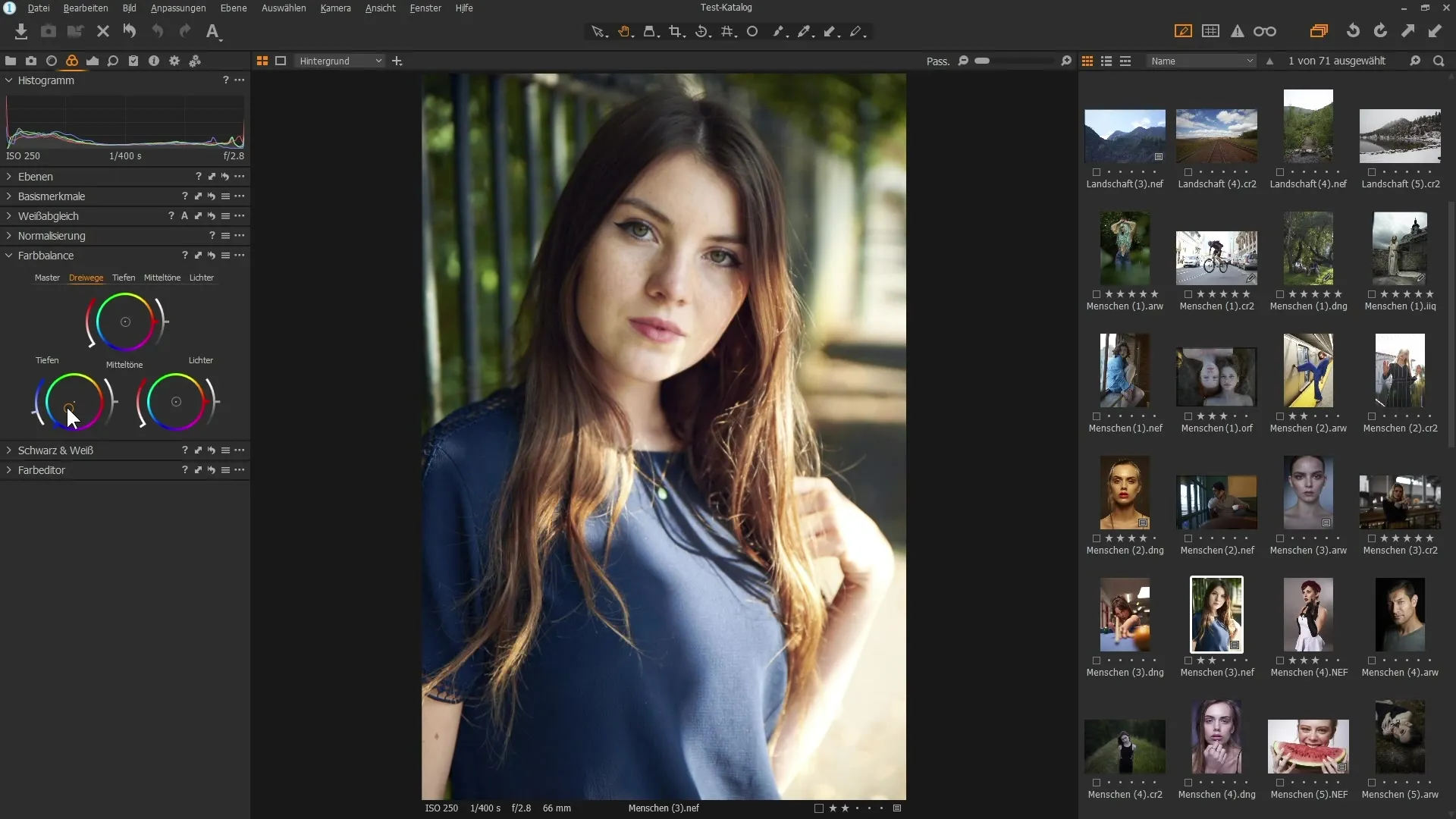
前後比較を表示するには、Altキーを押しながら矢印アイコンをクリックします。これにより、画像に対する調整の影響を確認し、希望する外観に合っていることを確認できます。
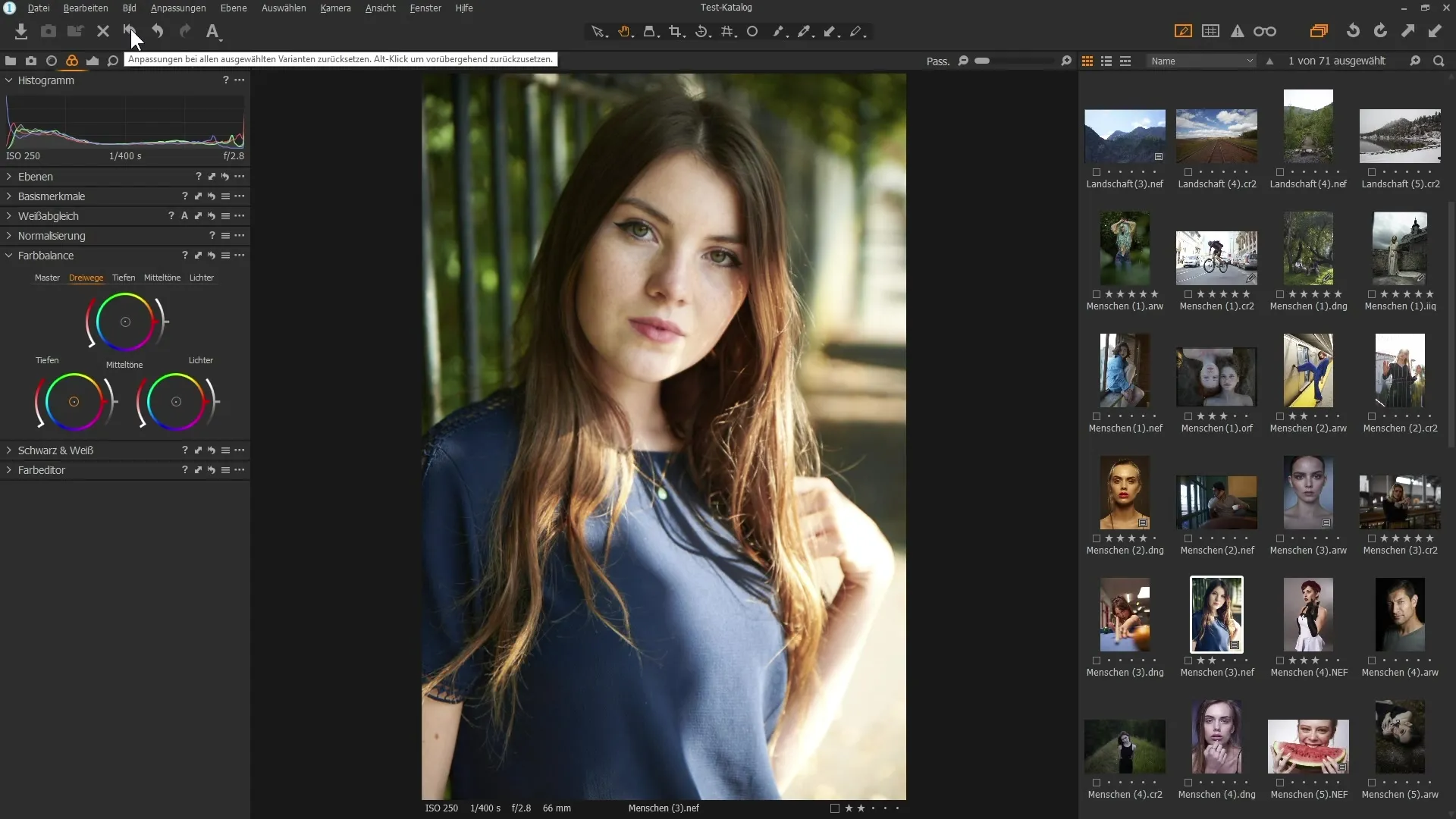
4. 彩度の調整
彩度はカラー補正のもう一つの重要な要素です。特定の画像領域の彩度を上げたり下げたりできます。彩度の調整が画像の雰囲気をどのように変えるかを試してみてください。意図的な減少や増加がしばしば決定的な要素になります。調整が期待通りでない場合は、スライダーをダブルクリックしてリセットできます。
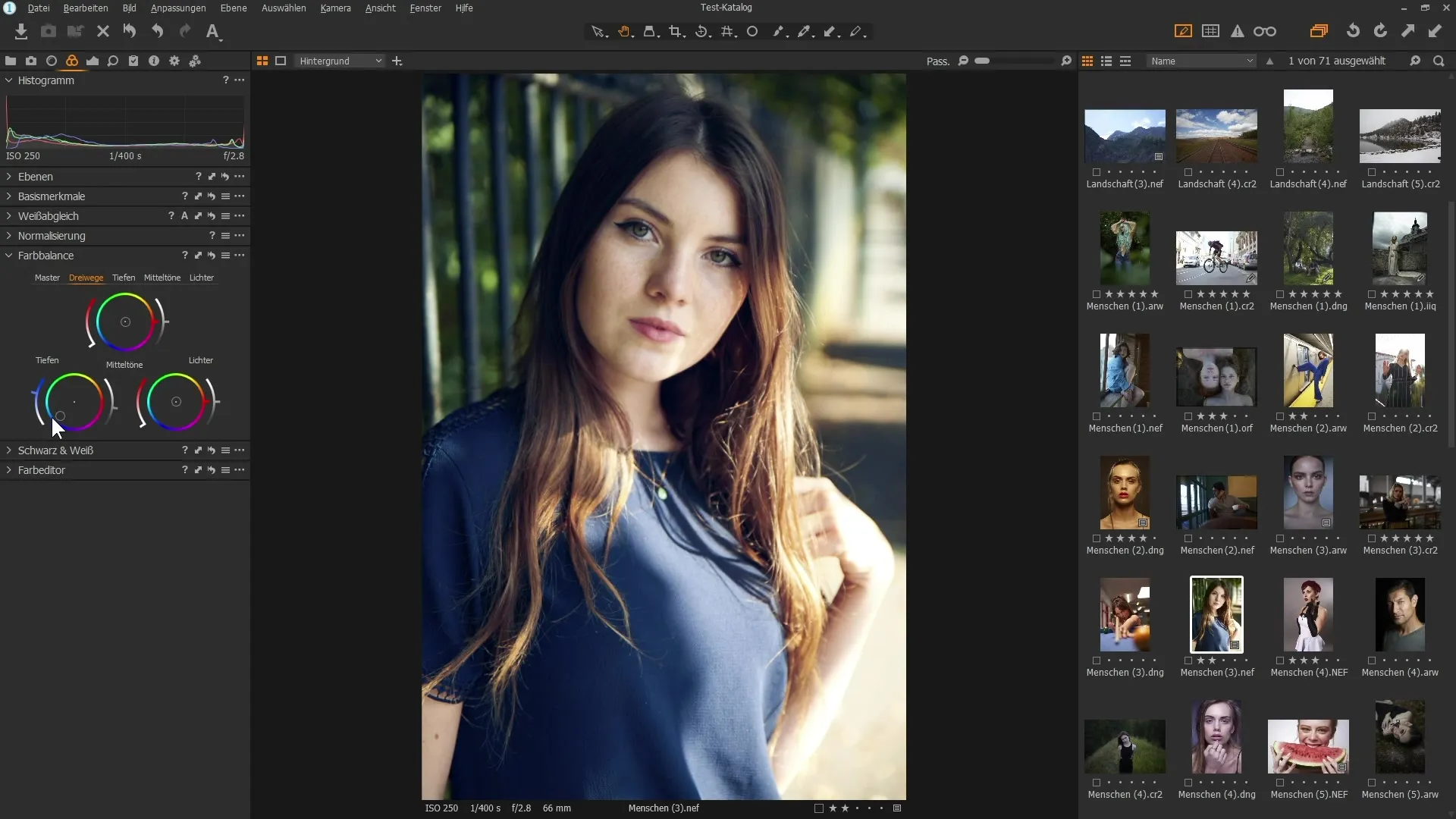
5. 白黒変換
白黒変換を行うには、「白黒」パレットを使用し、「黒と白」のオプションを有効にします。ただし、この変換はしばしば退屈に見えることがあります。白黒画像の品質を向上させるために、色の感度を調整できます。赤、黄、緑、シアン、青、マゼンタのスライダーを使って、白黒画像のコントラストや明るさを最適化します。
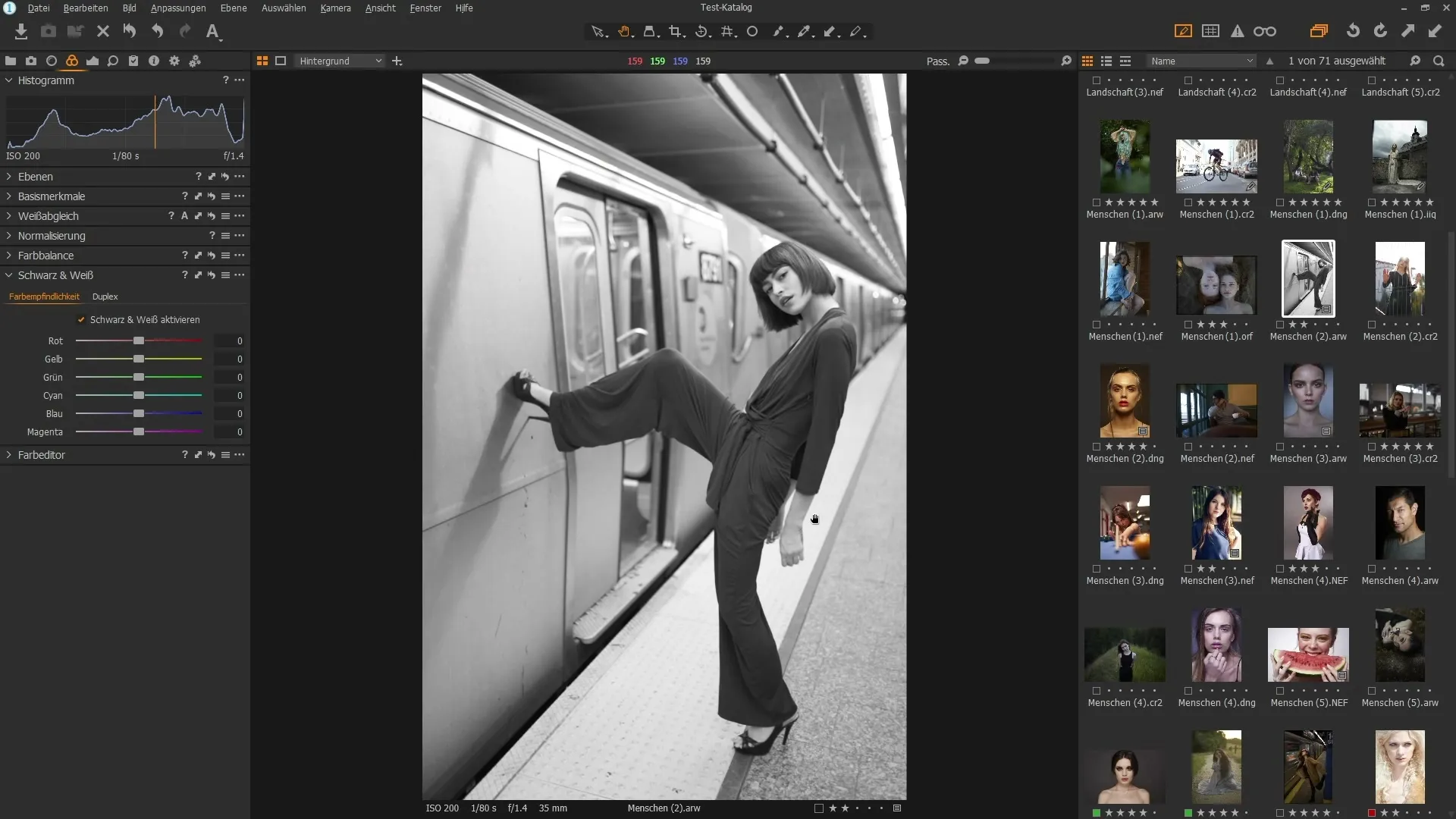
スライダーを左または右に動かして、画像内のトーンの変化を観察します。特に肌のトーンに注意してください。肌のトーンは扱いが難しく、慎重な調整が必要です。
まとめ – Capture One Pro: カラー補正ツールの効果的な使用
これで、Capture One Pro でカラー ツールを使用してホワイト バランスを調整し、カラーバランスを最適化し、白黒変換を行う方法を学びました。これらのテクニックを使用すれば、画像の色の強度と忠実度を大幅に向上させることができます。
FAQ
Capture One Pro でホワイトバランスを調整するにはどうすればいいですか?カラーパレットでスポイトを選択し、画像内の中立的な領域をクリックします。
画像のカラーバランスを変更するにはどうすればいいですか?カラー バランス パレットを使用して、シャドウ、中間トーン、ハイライトを個別に調整します。
Capture One Pro で白黒変換を行うにはどうすればいいですか?カラーパレットで白黒オプションを有効にし、必要に応じて色の感度を調整します。
画像の彩度を調整するにはどうすればいいですか?カラー パレットの対応するスライダーを使用して彩度を変更し、特定の調整を行います。
調整の前後比較を見るにはどうすればいいですか?Alt キーを押しながらカラー パレットの矢印アイコンをクリックします。


